来源:网络 作者:昀恒

1、新建文件。打开PS软件,按Ctrl + N 新建,尺寸为757 * 981像素,,分辨率为72像素/英寸,如下图,然后点击确定。
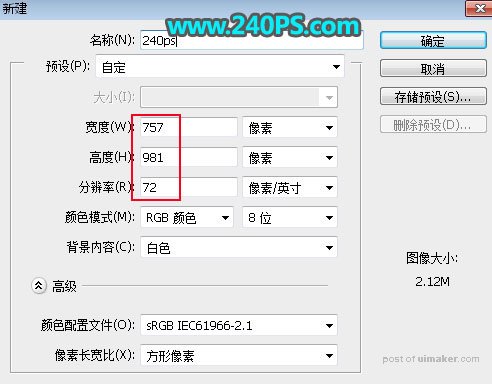
2、把前景色设置为黄灰色#82837a,然后用油漆桶工具把背景填充前景色。
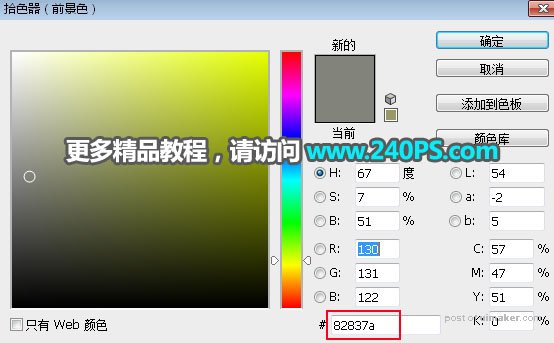

3、把下面的森林日出uimaker.com/uimakerdown/">素材保存到本机,然后用PS打开。

4、用移动工具把当前素材拖到新建的文件里面,并调整好位置。

5、把当前图层混合模式改为“滤色”,不透明度改为20%,如下图。

6、新建一个图层,按字母键“D”把前,背景颜色恢复到默认的黑白;然后选择菜单:滤镜 > 渲染 > 云彩,效果如下图。

7、把当前图层混合模式改为“滤色”。

